 Windows Vista 編
Windows Vista 編
ドライバのインストール方法
インストール手順の8が完了するまでは、ヒューマンデータ製品をパソコンのUSBポートに接続しないでください。
手順、画像はUSB-034を例としています。
-
製品に付属のドライバCDまたはダウンロードしたファイルを開き、 ”setup.exe”を実行します。

-
ユーザー アカウント制御のダイアログが表示されます。【続行(C)】をクリックしてください。
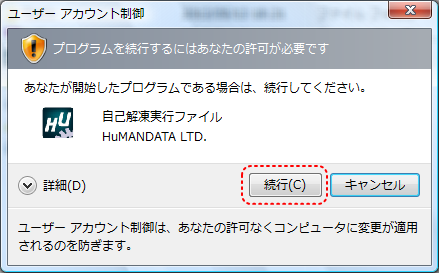
※Windows Vista用ルート証明書の更新プログラム(KB931125)が古い場合、発行元が表示されない場合があります。
この場合はMicrosoftの当社ウェブサイトよりルート証明書の更新を行ってください。
-
USBドライバ インストーラが表示されます。【次へ(N)>】をクリックしてください。
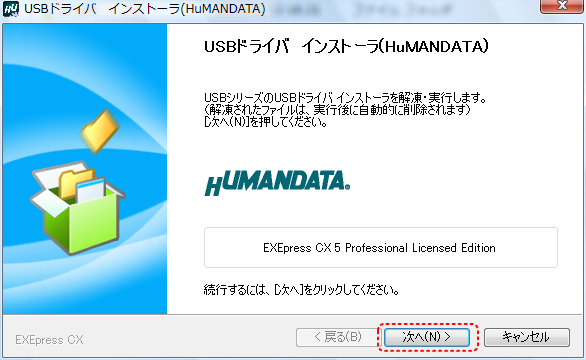
-
製品がUSBポートに接続されていない事を確認し、“製品の取り外し確認”をチェックしてください。
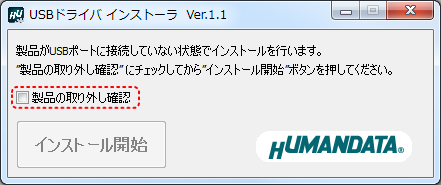
-
【インストール開始】をクリックしてください。
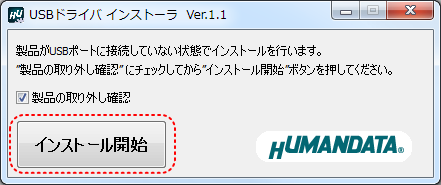
-
インストールウィザードが起動します。【次へ(N)>】をクリックしてください。
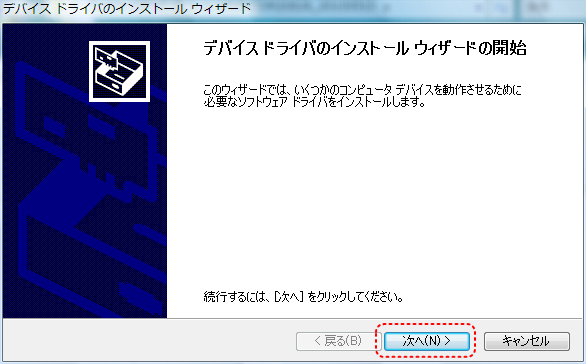
-
Windowsセキュリティのダイアログが表示されます。【インストール(I)】をクリックしてください。
【“HuMANDATA LTD.”からのソフトウェアを常に信頼する(A)】にチェックを入れ、
【インストール(I)】をクリックすると以降は表示されなくなります。
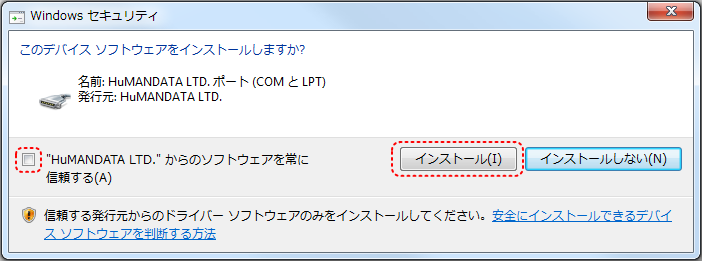
-
デバイスドライバのインストールが完了しました。【完了】をクリックしてインストールウィザードを閉じてください。
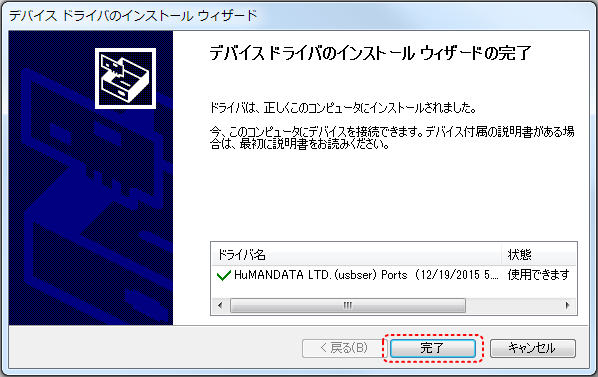
-
製品をUSBポートに接続すると自動的に認識され、デバイスマネージャに製品名が表示されます。
(Windowsから再起動するようにダイアログが表示された場合は、再起動してください)
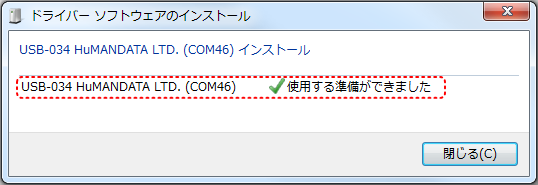
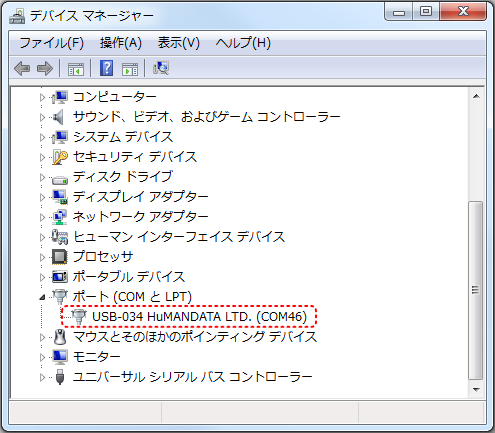
以上でデバイスドライバの組込が完了しましたので、当社製品が使用できるようになりました。


